Photoshop cs5如何添加镜头冲刺效果?
Photoshop cs5怎么添加镜头冲刺效果?Photoshop主要处理以像素所构成的数字图像,众多的编修与绘图工具,可以有效地进行图片编辑工作,在很多个领域都有很强的实用性。ps中想要给图片添加镜头冲刺的效果,该怎么制作这个效果呢?主要利用了径向模糊和画笔工具,下面就跟着小编一起来看看详细的教程。
方法步骤:
1、首先启动Photoshop cs5,执行文件-打开命令,打开素材。

2、为了更好说明演示,执行ctrl+j复制一层得到图层1。
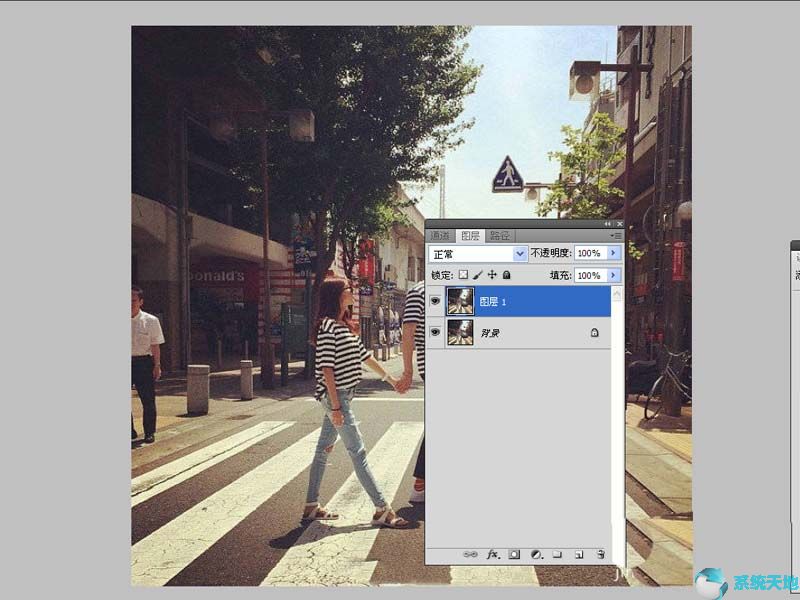
3、执行滤镜-模糊-径向模糊命令,设置数量为50,方法为缩放。
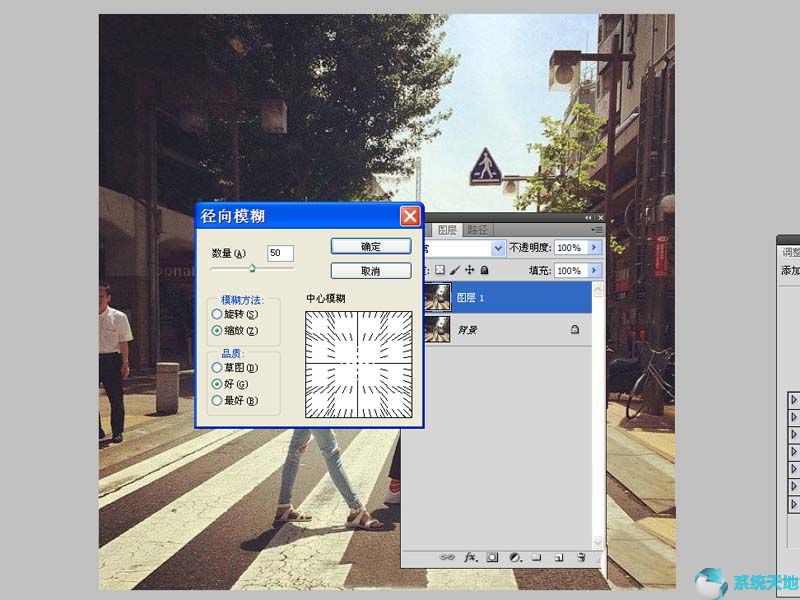
4、点击确定后查看效果,点击图层面板中的添加矢量蒙版按钮添加蒙版。
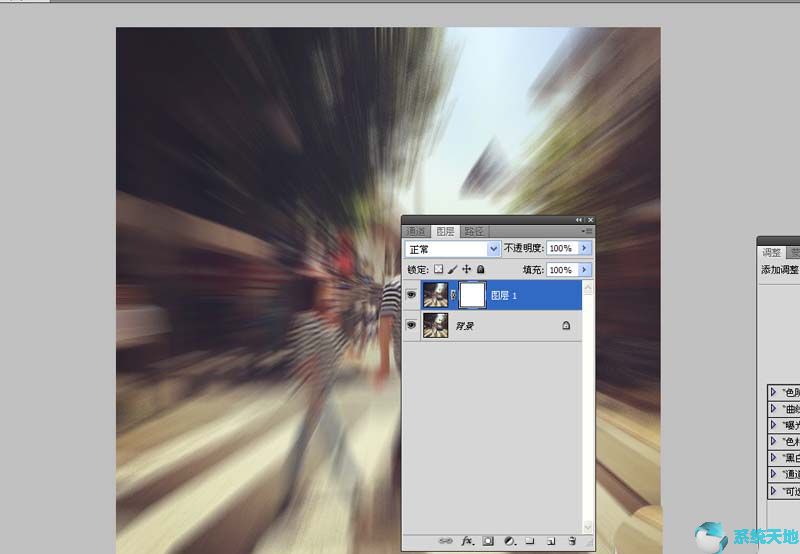
5、选择画笔功能,设置颜色为黑色,在人物上进行涂抹,将人物涂抹出来。
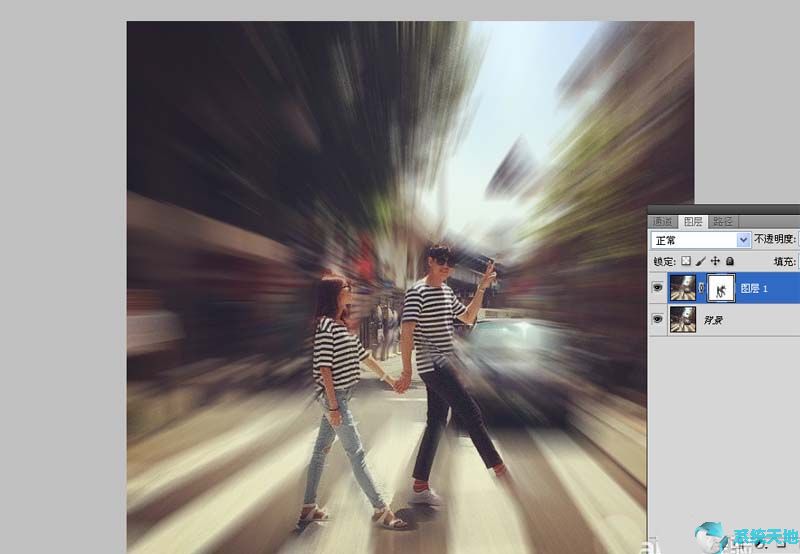
6、执行文件-存储为命令,将文件保存为jpg 格式即可完成操作。
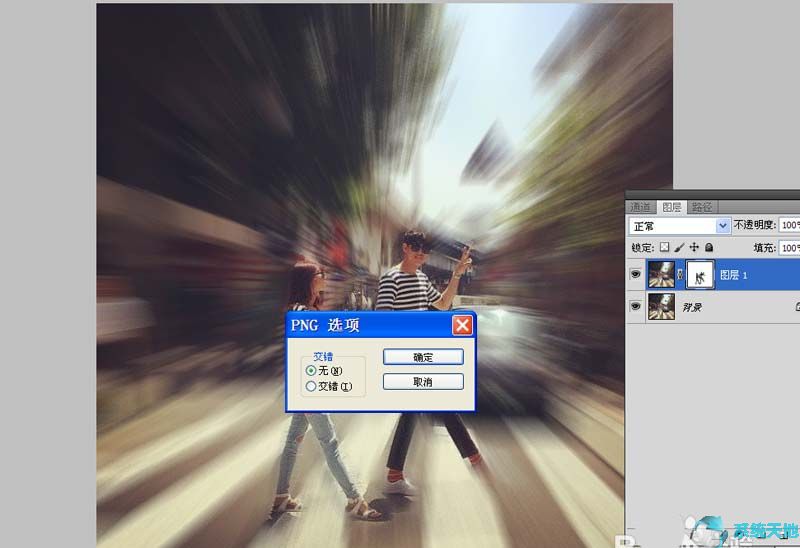
以上就是小编和大家分享的关于Photoshop cs5添加镜头冲刺效果的具体方法了,感兴趣用户可以跟着以上步骤试一试,希望以上教程可以帮到大家,关注系统天地精彩资讯教程不间断。









 苏公网安备32032202000432
苏公网安备32032202000432